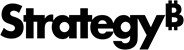Strategy ONE
So importieren Sie Ihre Daten aus einer Datei
Sie können Excel-, CSV-, JSON-, TXT- und SAS-Dateien vom lokalen Computer importieren.
So importieren Sie Ihre Daten aus einer Datei
- Öffnen Sie das leere Dashboard, in dem Sie erstellt haben Erstellen Sie ein Dashboard.
- Auswählen Daten hinzufügen
 > Neue Daten.
> Neue Daten. - Klicken Sie Datei von Datenträger.
- Navigieren Sie zu , wählen Sie die zu importierende(n) Datei(en) aus und klicken Sie auf Eröffnung.
-
Klicken Sie auf Daten vorbereiten.
Wenn es sich bei der Datei um eine Excel-Arbeitsmappe mit mehr als einem Arbeitsblatt mit Daten handelt, wird die Wählen Sie Arbeitsblatter aus Das Dialogfeld wird geöffnet. Wählen Sie die zu importierenden Arbeitsblättern aus und klicken Sie auf Auswählen.
Wenn die Tabellen in jedem Excel-Arbeitsblatt den gleichen Satz an Objekten aufweisen, wird der Partitionierte Tabellen Das Dialogfeld wird geöffnet. Klicken Sie Ja, um die Daten in einer einzelnen Tabelle zu gruppieren oder Nein, um sie in separaten Arbeitsblättern aufzubewahren.
Das Dialogfeld „Vorschau“ wird geöffnet. Das System konvertiert jede Datei in eine separate Tabelle. Der oberste Bereich enthält eine Tabellenansicht, während der untere Bereich eine Ansicht der Daten in der ausgewählten Tabelle enthält. Strategy Workstation verwendet die erste Datenzeile als Kopfzeilen für die Spalten. Diese Spaltenkopfzeilen werden als Namen der Metriken und Attribute angezeigt, die Sie definieren. Eine Metrik (
 ) ist eine Geschäftskennzahl oder ein wesentlicher Leistungsindikator (d. h. Umsatz, Gewinn, Mitarbeiterzahl, Wahrscheinlichkeit des Kaufs usw.). Ein Attribut (
) ist eine Geschäftskennzahl oder ein wesentlicher Leistungsindikator (d. h. Umsatz, Gewinn, Mitarbeiterzahl, Wahrscheinlichkeit des Kaufs usw.). Ein Attribut ( ) ist ein Geschäftsschema (d. h., Produkt, Mitarbeiter, Monat usw.). Attribute bieten Inhalt für Metriken.
) ist ein Geschäftsschema (d. h., Produkt, Mitarbeiter, Monat usw.). Attribute bieten Inhalt für Metriken. - Wählen Sie im oberen Bereich den Dropdown-Pfeil neben einem Tabellennamen aus und wählen Sie aus Parsen. Der „Dialogfeld 'Ihre Daten analysieren'“ wird geöffnet.
- Bestätigen Sie Tabellarisch Die Optionsschaltfläche ist ausgewählt. Strategy Workstation geht davon aus, dass Ihre Daten standardmäßig in einem einfachen tabellarischen Layout gespeichert sind.
- Wenn die Daten in der Importdatei keine Spaltenköpfe für die Datenspalten enthalten, wählen Sie aus Neue Spaltenköpfe einfügen Kontrollkästchen. Für jede Datenspalte wird eine standardmäßige Spaltenkopfzeile angezeigt. Sie können die neuen Spaltenköpfe im Dialogfeld „Vorschau“ umbenennen.
- Klicken Sie auf Übernehmen.
- Um eine Spalte umzubenennen, klicken Sie im Dialogfeld „Vorschau“ mit der rechten Maustaste auf einen Spaltennamen und wählen Sie aus Umbenennen.
- Um ein Attribut in eine Metrik oder eine Metrik in ein Attribut zu ändern, klicken Sie mit der rechten Maustaste auf einen Spaltennamen und wählen Sie aus In Metrik konvertieren oder In Attribut konvertieren.
- Wenn Ihre Daten verschiedene Felder desselben Attributs in separaten Spalten enthalten, können Sie ein Attribut mit mehreren Feldern erstellen, um die Felder in einem einzelnen Attribut zu kombinieren. Drücken und halten Sie die
Ctrl-Taste, um mehrere Spalten im oberen Bereich auszuwählen, mit der rechten Maustaste klicken und auswählen Attribut mit mehreren Feldern erstellen. - Wenn der Datentyp eines Attributs oder einer Metrik nicht korrekt ist, klicken Sie mit der rechten Maustaste auf einen Spaltennamen und wählen Sie aus Datentyp ändern und wählen Sie einen neuen Datentyp aus.
- Um einem Attribut eine geografische Rolle zuzuweisen, klicken Sie mit der rechten Maustaste auf den Namen einer Attributspalte und wählen Sie aus Geographie definieren, wählen Sie einen Wert aus der Dropdown-Liste und klicken Sie auf OK.
- Um eine Spalte von einem Import auszuschließen, klicken Sie mit der rechten Maustaste auf einen Spaltennamen und wählen Sie aus Nicht importieren.
- Klicken Sie auf Fertigstellen.
Weitere Themen
Vorschau von Daten anzeigen und Importoptionen angeben
Erstellen von Mehrfachfeldattributen
Weisen Sie Geo-Rollen für Karten-Visualisierungen während des Imports zu